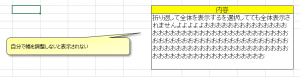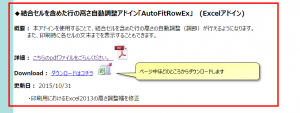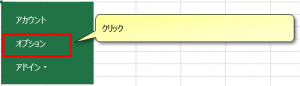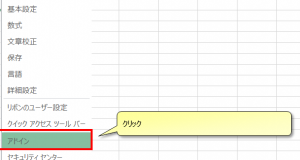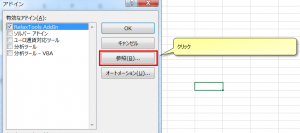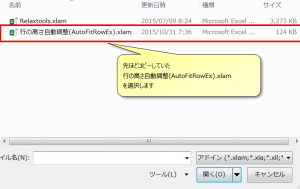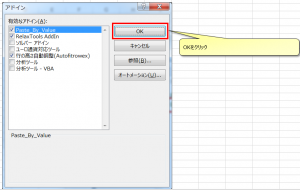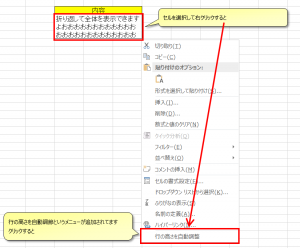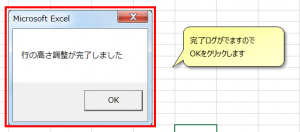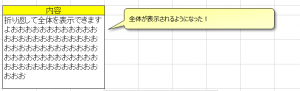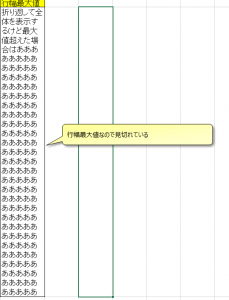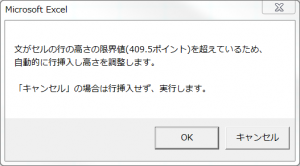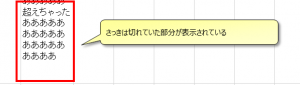どうも
Excelに折り返して全体を表示する機能はデフォルトであります
こんなやつです
でもこの機能結合セルにはききません
そもそもセル結合自体否定派なのですが会社指定のフォーマットとかで仕方なく使う場面があります
こんな感じの結合セルでも高さを自動調節できるアドインがありますのでそれをご紹介
Contents
ダウンロードとインストール
まず以下のページにアクセスしてください
AutoFitRowEx_JP.zipというファイルがダウンロードされるので解凍します
C:\Users\【ユーザー名】\AppData\Roaming\Microsoft\AddIns
に行の高さ自動調整(AutoFitRowEx).xlamをコピーします
もし既に開いているファイルがある場合は一度全て閉じてからExcelを新規に立ち上げてください
ファイルタブをクリックします
左にメニューが出てくるのでオプションをクリックします
左のメニューのアドインをクリックします
右のエリアにアドインメニューが表示されるのでその下の方にある管理の設定をクリックします
アドインウィンドウがポップアップされますので参照ボタンをクリックします
コピーした行の高さ自動調整(AutoFitRowEx).xlamを選択します
このようなダイアログが出たらはいをクリックします
するとアドインの欄に行の高さ自動調節というのにチェックが入ってる状態になりますのでOKをクリックします
これでインストールは完了です
Excelを再起動します
使用例
ちなみにですが、Excelの仕様で1セルの最大行幅が決められています(409.5ポイント)
この場合に行追加して結合して全て表示されるようにする機能もついています
右クリックで行の高さを自動調節機能を使うと
このようなウィンドウが現れますのでOKをクリックします
すると
よくあるWeb画面で入力した内容をCSVで吐き出して
一覧形式にするマクロなんかを使う際に、見切れる部分があってもこれで大丈夫です
以上です
ジムにお風呂入りにいこう